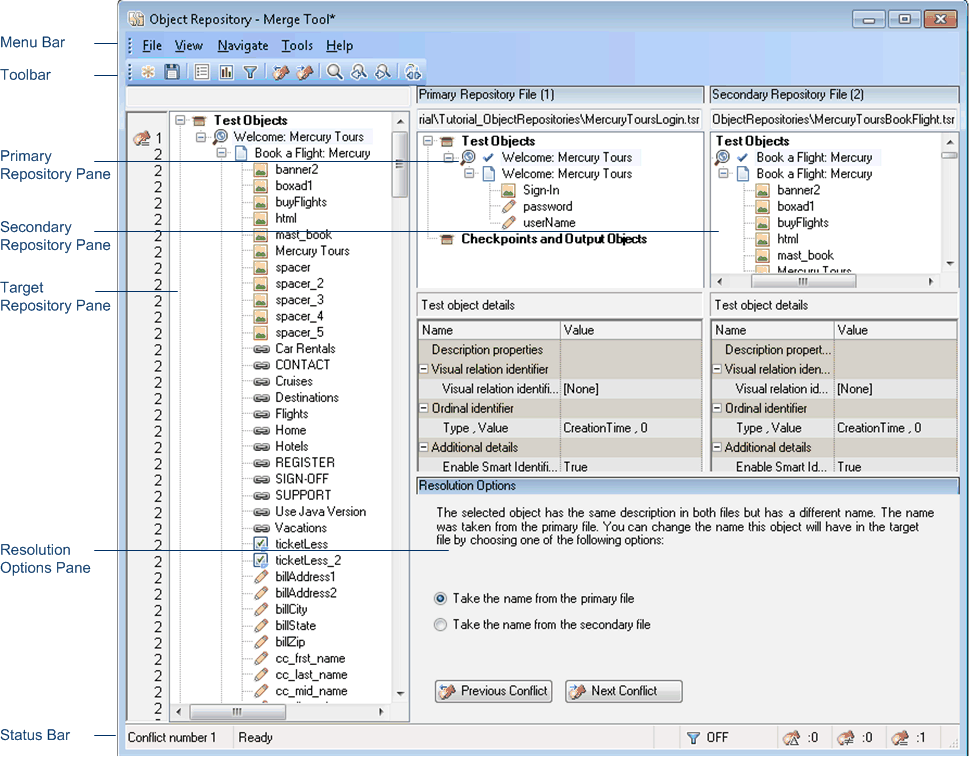関連:GUI テストおよびコンポーネント
このウィンドウには,結合対象として選択した 2 つのリポジトリと,結合した内容を含むターゲット・リポジトリが表示されます。また,結合を分析するツールと,矛盾を解決するツールもあります。
| アクセス方法 |
オブジェクト・リポジトリ・マネージャで,[ツール]>[オブジェクト リポジトリ結合ツール]を選択します。 |
| 重要な情報 |
|
| 関連タスク |
オブジェクト・リポジトリ結合ツールのメイン・ウィンドウには,次の主要な要素があります。
[ターゲット オブジェクト リポジトリ]表示枠には,一次オブジェクト・リポジトリおよび二次オブジェクト・リポジトリから結合されたオブジェクトの階層のほか,それらのオブジェクトのプロパティと値が表示されます。オブジェクト階層構造の左側のカラムには,各オブジェクトのソース・ファイルが表示され(一次ファイルの場合は 1 と表示され,二次ファイルの場合は 2 と表示されます),矛盾がある場合は矛盾のタイプを表すアイコンが表示されます。
ターゲット・オブジェクト・リポジトリを保存すると,そのファイル・パスがオブジェクト階層構造の上に表示されます。
注: オブジェクトのステータスをひと目で確認できるように,ターゲット・オブジェクト・リポジトリ内のオブジェクト名のテキストの色を,各オブジェクトのソースと,矛盾の原因となったかどうかに基づいて,設定することができます。
2 つのオブジェクト・リポジトリを結合した結果,ターゲット・オブジェクト・リポジトリに含まれるオブジェクトの数が非常に多くなることがあります。[ターゲット オブジェクト リポジトリ]表示枠でのナビゲーションや特定のオブジェクトの検索が容易になるように,オブジェクト・リポジトリ結合ツールでは,表示枠内のオブジェクトを絞り込み(フィルタ処理),結合中に解決された矛盾のあるオブジェクトだけを表示することができます。
[ターゲット オブジェクト リポジトリ]表示枠には次の機能があります。
-
ターゲット・オブジェクト・リポジトリ内のオブジェクトを選択すると,一次ソース・ファイル階層または二次ソース・ファイル階層,あるいはその両方にある対応するオブジェクトが探し出され,チェック・マークによって示されます。
-
ターゲット・オブジェクト・リポジトリ内のオブジェクトを選択すると,そのプロパティと値が,[ターゲット オブジェクト リポジトリ]表示枠([表示]>[ターゲット リポジトリ オブジェクトのプロパティ])の一番下にある[オブジェクトのプロパティ - ターゲット ファイル]領域に表示されます。
-
結合の結果として矛盾が生じた場合は,ターゲット・オブジェクト・リポジトリ内で,矛盾のあるオブジェクトの左側にアイコンが表示されます。アイコンの上にポインタを置くと,矛盾のタイプを説明するツールヒントが表示されます。
-
オブジェクトを右クリックすると,コンテキスト・メニューが開きます。オプションを展開したり,ターゲット・オブジェクト・リポジトリの階層全体を折りたたんだり,適用できる場合は矛盾の解決方法とその結果を変更できます。
-
ノードをダブルクリックすると,ノードの階層を展開したり折りたたむことができます。また,[表示]メニューの[すべて折りたたみ]または[すべて開く]を選択しても,ターゲット・オブジェクト・リポジトリの階層全体を展開または折りたたむことができます。
-
ターゲット・オブジェクト・リポジトリで次または前の矛盾に直接移動するには,[ナビゲート]メニューで[次の矛盾]または[前の矛盾]を選択するか,ツールバーまたは[解決方法のオプション]表示枠で[次の矛盾]または[前の矛盾]ボタン
 をクリックします。
をクリックします。 -
[検索]ダイアログ・ボックス(オブジェクト・リポジトリ結合ツール)を使用して,ターゲット・オブジェクト・リポジトリ内で 1 つ以上のオブジェクトを検索できます。
-
[表示]>[ターゲット リポジトリ オブジェクトのプロパティ]を選択すると,ターゲット・オブジェクト・リポジトリにあるオブジェクトのプロパティの表示/非表示を切り替えることができます。
一次オブジェクト・リポジトリ表示枠および二次オブジェクト・リポジトリ表示枠には,結合を行う元のソース・オブジェクト・リポジトリにあるオブジェクトと,それらのプロパティおよび値が,階層表示されます。各オブジェクト階層構造の上にはファイル・パスが表示されます。
この表示枠には次の機能があります。
-
選択した項目をダブルクリックすると,その項目の階層を展開または折りたたむことができます。
-
テスト・オブジェクトを該当する表示枠の中で選択すると,そのオブジェクトのプロパティと値が[テスト オブジェクトの詳細]領域に表示されます。
-
[表示]メニューの[一次リポジトリ]または[二次リポジトリ]を選択またはクリアすると,表示枠の表示または非表示を切り替えることができます。
解決方法のオプション表示枠には,ターゲット・オブジェクト・リポジトリで選択されているオブジェクトについて,結合中に発生した矛盾に関する情報が表示されます。また,標準設定の解決方法のオプションを使用して適用された矛盾の解決方法について,それを維持するか変更するかを決めるオプションもあります。
解決方法のオプション表示枠には次の機能があります。
-
ターゲット・オブジェクト・リポジトリの中で矛盾のあるオブジェクトを選択すると,矛盾を説明するテキストと,オブジェクト・リポジトリ結合ツールによって採用される解決方法が,表示枠に表示されます。採用されている解決方法の代わりとなるほかの解決方法の選択肢が用意されています。
-
ラジオ・ボタンを選択することで,代わりとなる矛盾の解決方法を選択できます。変更を加えるたびに,ターゲット・オブジェクト・リポジトリが自動的に更新され,再表示されます。
-
[前の矛盾]ボタンまたは[次の矛盾]ボタンをクリックすることで,ターゲット・オブジェクト・リポジトリ階層内の次の矛盾または前の矛盾に直接移動できます。
-
ローカル・オブジェクト・リポジトリの結合の場合,[オブジェクトを無視]ボタンをクリックすることで,特定のローカル・オブジェクト・リポジトリのオブジェクトを結合プロセスから除外できます。結合が完了しても,除外したオブジェクトはローカル・オブジェクト・リポジトリに残っています。
-
[表示]メニューの[解決方法のオプション]を選択またはクリアすることで,表示枠の表示と非表示を切り替えることができます。
ステータス・バーには,次のユーザ・インタフェース要素があります(ラベルなしの要素は,山カッコで囲みます)。
|
UI 要素 |
説明 |
|---|---|
| 比較数 |
[ターゲット オブジェクト リポジトリ]表示枠の中で選択されているオブジェクトの矛盾の数(矛盾があれば)。 |
| <進行状態バー> |
結合プロセスの実行中に表示されます。結合が完了すると,[準備完了]と表示されます。 |

|
フィルタ:[ターゲット オブジェクト リポジトリ]表示枠のフィルタ・ステータスが表示されます。取り得る値:
注: 注:[フィルタ]アイコンをクリックすると,[フィルタ]ダイアログ・ボックス(オブジェクト・リポジトリ結合ツール)が開きます。 |

|
ALMへの接続:UFT One が ALM プロジェクトに接続されているときに表示されます。 |

|
類似記述の矛盾:オブジェクトの矛盾の詳細については,オブジェクトの競合を参照してください。 |

|
異なるオブジェクトの名前が同じ矛盾:オブジェクトの矛盾の詳細については,オブジェクトの競合を参照してください。 |

|
同じ記述で異なる名前の矛盾:オブジェクトの矛盾の詳細については,オブジェクトの競合を参照してください。 |
 その他の参照項目:
その他の参照項目: